Flashphoner.createSession(...).createCall({callee:'+74957718000'}).call();В этой статье мы расскажем как сделать кнопку для звонка со страницы сайта на мобильный или городской номер телефона.
Схема звонка
Прежде всего, потребуется SIP-аккаунт оператора VoIP телефонии. Оператор «приземляет» звонок, идущий по интернету (VoIP) и дозванивается до мобильного или городского телефона.
Наши задачи в этом случае следующие:
- Послать SIP INVITE в сторону SIP оператора.
- Принять SIP 200 OK от оператора.
- Принять звук от оператора.
- Отправить звук из браузера оператору.
Браузер не работает по честным SIP / TCP и SIP / UDP протоколам, поэтому в нашей схеме будет сервер-посредник, который будет говорить с оператором на классическом SIP / UDP.

SIP аккаунт
Чтобы получить SIP аккаунт, можно зарегистрироваться, например в сервисе VoIP телефонии sipnet или у любого другого провайдера, который предоставляет линии для звонков на мобильные телефоны.
SIP аккаунт состоит из шести следующих параметров:
- Логин
Например alice123 - Имя для аутентификации (может отличаться от логина или совпадать).
Например alice123 - Пароль
Например ****** - Домен
Например sipnet.ru - Прокси (может отличаться от домена или совпадать)
Например sipnet.ru - Порт (обычно 5060)
Например 5060
Упрощенный SIP аккаунт
Часто бывает, что domain совпадает с outbound proxy и login совпадает с authentication name, и порт используется стандартный 5060. В этом случае SIP оператор может предоставить SIP аккаунт в упрощенном виде:
| Login | alice123 |
| Password | *** |
| Domain | sipnet.ru |
Это уже чем-то похоже на привычный доступ к веб ресурсу. После того, как доступ получен можно протестировать его с любым из софтфонов, например Xlite, Linphone, Ekiga, и т.д.
Тест с десктопным софтфоном
При использовании софтфона Bria 4, настройки подключения по SIP выглядят так:

Обычно провайдер предоставляет номера, на которые можно сделать SIP-звонок. Некоторые провайдеры дают бесплатные минуты при минимальном пополнении счета.
Осталось позвонить с софтфона и убедиться в том, что SIP звонки действительно проходят на нормальные телефоны. Например, позвоним в Минкомсвязь по телефону +74957718000.
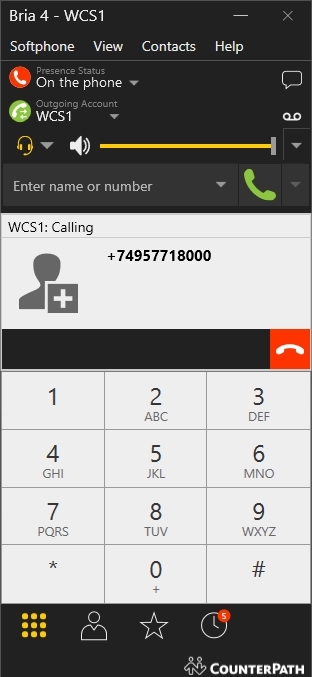
Если звонки нормально работают через десктопный софтфон, можно переходить к браузерному телефону и к браузерным звонкам.
HTML страница для звонка
Браузерные звонки будут идти по технологии WebRTC через сервер Web Call Server 5, который с одной стороны работает с браузером по WebRTC, а с другой созванивается с SIP оператором по SIP.

Код HTML-страницы, с которой выполняются звонки довольно компактный и занимает 14 строк:
<!DOCTYPE html>
<html>
<head lang="en">
<script type="text/javascript" src="flashphoner.js"></script>
<script language="javascript" src="click-to-call.js"></script>
</head>
<body onload="init_page()">
<button id="callButton" type="button" onclick="connectAndCall('+74957718000')">Call</button>
<button id="hangupButton" type="button" onclick="hangup()">Hangup</button>
<div id="remoteMedia" style="visibility: hidden"></div>
<div id="localMedia" style="visibility: hidden"></div>
<p id="status"></p>
</body>
</html>На странице размещена кнопка Call для звонка и кнопка Hangup для его сброса. Есть поле, в котором отображается статус.
Div — элементы localMedia и remoteMedia используются для внедрения в страницу объектов, отвечающих за получение и отправку звука.
Скрипт flashphoner.js доступен для скачивания в сборке Web SDK.
Скрипт click-to-call.js для звонка
Скрипт click-to-call.js содержит 97 строк. С помощью этого скрипта устанавливается коннект к серверу и делается звонок.
var localMedia;
var remoteMedia;
var outCall;
//init API
function init_page() {
Flashphoner.init();
localMedia = document.getElementById("localMedia");
remoteMedia = document.getElementById("remoteMedia");
}
//call
function connectAndCall(number) {
//if already connected, make a call
if (Flashphoner.getSessions().length > 0) {
call(number, Flashphoner.getSessions()[0]);
} else {
//SIP credentials
var sipOptions = {
login: "10001",
authenticationName: "10001",
password: "12345",
domain: "192.168.1.3",
outboundProxy: "192.168.1.3",
port: "5060",
registerRequired: false
};
var connectionOptions = {
urlServer: "wss://wcs5-eu.flashphoner.com:8443",
sipOptions: sipOptions
};
//create new connection to WCS server
Flashphoner.createSession(connectionOptions).on(Flashphoner.constants.SESSION_STATUS.ESTABLISHED, function (session) {
setStatus("Session", Flashphoner.constants.SESSION_STATUS.ESTABLISHED);
//session connected, place call
call(number, session);
}).on(Flashphoner.constants.SESSION_STATUS.DISCONNECTED, function () {
setStatus("Session", Flashphoner.constants.SESSION_STATUS.DISCONNECTED);
onHangup();
}).on(Flashphoner.constants.SESSION_STATUS.FAILED, function () {
setStatus("Session", Flashphoner.constants.SESSION_STATUS.FAILED);
onHangup();
});
}
}
function call(number, session) {
//disable call button
document.getElementById("callButton").disabled=true;
var constraints = {
audio: true,
video: false
};
//prepare outgoing call
outCall = session.createCall({
callee: number,
visibleName: "Click To Call",
localVideoDisplay: localMedia,
remoteVideoDisplay: remoteMedia,
constraints: constraints,
receiveAudio: true,
receiveVideo: false
}).on(Flashphoner.constants.CALL_STATUS.RING, function () {
setStatus("Call", Flashphoner.constants.CALL_STATUS.RING);
}).on(Flashphoner.constants.CALL_STATUS.ESTABLISHED, function () {
setStatus("Call", Flashphoner.constants.CALL_STATUS.ESTABLISHED);
}).on(Flashphoner.constants.CALL_STATUS.FINISH, function () {
setStatus("Call", Flashphoner.constants.CALL_STATUS.FINISH);
onHangup();
}).on(Flashphoner.constants.CALL_STATUS.FAILED, function () {
setStatus("Call", Flashphoner.constants.CALL_STATUS.FAILED);
onHangup();
});
outCall.call();
}
function hangup() {
if (outCall) {
outCall.hangup();
}
}
function onHangup(){
//will be invoked on hangup
}
function setStatus(callOrSession,status){
document.getElementById("status").innerHTML= callOrSession +" "+status;
}В данном скрипте можно отметить четыре основных функции:
- Инициализация
- Установка соединения с сервером
- Звонок
- Сброс звонка
Инициализация
Здесь мы просто вызываем функцию init() и тем самым инициализируем API.
Flashphoner.init();Установка соединения с сервером
Здесь мы подключаемся к серверу по защищенному протоколу websockets и передаем данные SIP аккаунта, для того, чтобы сервер, в свою очередь смог подключиться к SIP оператору (провайдеру).
var sipOptions = {
login: "10001",
authenticationName: "10001",
password: "12345",
domain: "192.168.1.3",
outboundProxy: "192.168.1.3",
port: "5060",
registerRequired: false
};
var connectionOptions = {
urlServer: "wss://wcs5-eu.flashphoner.com:8443",
sipOptions: sipOptions
};
Flashphoner.createSession(connectionOptions);Звонок
Создаем звонок и вызываем метод call() для вызова. При создании звонка передается параметр callee — это номер абонента, которому звоним, например номер мобильного.
outCall = session.createCall({
callee: number,
visibleName: "Click To Call",
localVideoDisplay: localMedia,
remoteVideoDisplay: remoteMedia,
constraints: constraints,
receiveAudio: true,
receiveVideo: false
});
outCall.call();
Сброс звонка
Для того, чтобы сбросить звонок, вызываем метод API hangup()
outCall.hangup();Тестируем страницу звонка
Для тестирования в Google Chrome нужно залить страницы click-to-call.html и click-to-call.js на web-сервер с поддержкой https. Chrome дает доступ к микрофону только с защищенных страниц (https). Код скриптов доступен для скачивания по этой ссылке.
Скрипты соединяются с тестовым сервером wss://wcs5-eu.flashphoner.com:8443. Для тестирования с собственным сервером, вам нужно установить сервер WCS5 на Linux систему. Скачать сервер WCS5 можно по этой ссылке.
Открываем страницу click-to-call.html в браузере Google Chrome и нажимаем кнопку Call. Сервер принимает вызов и присылает статус ESTABLISHED. Мобильный абонент берет трубку и в результате устанавливается звонок между браузером и мобильным телефоном.

Таким образом, мы разобрали, как выглядят SIP-аккаунты, предоставляемые провайдерами IP-телефонии, протестировали звонки с софтфонами, создали два файла для звонка из браузера click-to-call.html и click-to-call.js и протестировали эти скрипты звонком из браузера Google Chrome на мобильный телефон, через SIP-оператора. Звонок из браузера идет на Web Call Server 5 и далее на SIP оператора с приземлением на мобильный телефон.
Ссылки
SIP — протокол установки сессии, который используется в VoIP телефонии
Web Call Server — WebRTC-SIP шлюз для работы браузеров с SIP телефонией.
Web SDK — JavaScript API сервера для разработки браузерных телефонов. Сборка содержит скрипт flashphoner.js.
Source — скрипты click-to-call.html и click-to-call.js
Поделиться с друзьями


fireSparrow
Читаю заголовок. Становится жутко интересно, как же можно всего несколькими строками js звонить из браузера.
Лезу под кат. Читаю, что для этого понадабится:
1. sip-аккаунт.
2. Сервер-посредник.
3. Скрипт flashphoner.js, который весит почти мегабайт
4. Скрипт click-to-call.js на 97 строк.
Вам не кажется, что фраза «Несколько строк JS кода» в заголовке слегка вводит в заблуждение?
flashphoner
Вот так вполне похоже на несколько строк JS — кода. Полные листинги с комментариями приведены для законченности примера. Чтобы не только позвонить можно было, но и сбросить звонок, и статусы показать.
Что касается зависимостей, без них не обойтись. Да. Мало чего можно сделать на JavaScript без зависимостей. Обычно подразумевается, что есть какое-то API, библиотека.
Что касается заголовка, это всего лишь заголовок. Если бы заголовок был «Как дрессировать котят», то да, пожалуй вводил бы кого-то в заблуждение.
PYXRU
Я думаю, что ко многим виджетам звонка можно написать короткую обертку для методов, и потом назвать "несколько строк кода"